Kako promijeniti lozinku za Amazon radi sigurnosti
Mudar je potez redovito ažurirati lozinku za Amazon. Može zaštititi vaš račun od neovlaštenog pristupa. Bilo da ste naišli na sigurnosni problem ili želite postaviti nezaboravnu lozinku, to možete učiniti promjenom lozinke za Amazon. U međuvremenu, može zaštititi vaše osobne podatke i povijest kupovine. Ovaj vodič dijeli izravan put do promijenite lozinku za Amazon. Tada možete osigurati da vaše iskustvo kupovine ostane sigurno i bez muke.
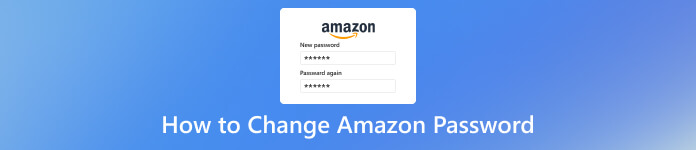
- Dio 1. Kako promijeniti lozinku za Amazon na Windows & Mac
- Dio 2. Kako promijeniti lozinku za Amazon na Androidu i iOS-u
- Dio 3. Bonus. Oporavak zaboravljene lozinke za Amazon nakon promjene
- Dio 4. Često postavljana pitanja o promjeni lozinke za Amazon
Dio 1. Kako promijeniti lozinku za Amazon na Windows & Mac
Kada koristite Amazon za kupovinu svega na svom Windows ili Macu, to je dobar način za promjenu lozinke na mreži. A operacija je jednostavna za navigaciju. Ne znate kako promijeniti lozinku za Amazon? U nastavku možete pročitati sljedeće korake.
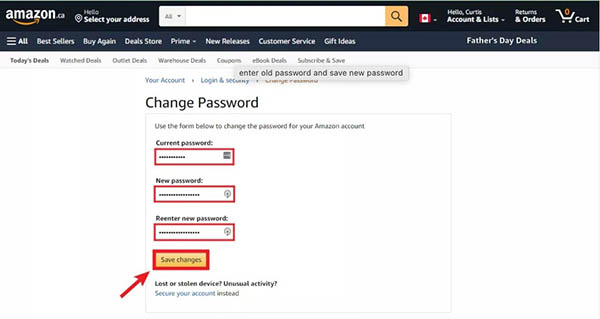 Korak 1Otvorena Amazon s vašim preglednikom na računalu. Kliknite na Račun i popisi opcija. Korak 2Odaberi Prijava i sigurnost. Zatim kliknite na Uredi gumb pored Zaporka. Korak 3Svoju trenutnu lozinku možete unijeti u Trenutna lozinka polje. Zatim dvaput unesite svoju novu lozinku za Amazon. Na kraju biste trebali kliknuti Spremi promjene.
Korak 1Otvorena Amazon s vašim preglednikom na računalu. Kliknite na Račun i popisi opcija. Korak 2Odaberi Prijava i sigurnost. Zatim kliknite na Uredi gumb pored Zaporka. Korak 3Svoju trenutnu lozinku možete unijeti u Trenutna lozinka polje. Zatim dvaput unesite svoju novu lozinku za Amazon. Na kraju biste trebali kliknuti Spremi promjene. Postavite jaku, ali nezaboravnu lozinku za svoj Amazon. A najbolje bi bilo koristiti novu lozinku za prijavu na svoj račun nakon što je promijenite.
Osim lozinke, možete promijeniti e-mail i telefonski broj povezan s Amazonom na Prijava i sigurnost stranica.
Dio 2. Kako promijeniti lozinku za Amazon na Androidu i iOS-u
Ako je vjerojatnije da kupujete s Androidom ili iPhoneom, također možete promijeniti lozinku u aplikaciji Amazon. Nakon preuzimanja aplikacije Amazon na svoj Android ili iPhone, možete slijediti vodič korak po korak.
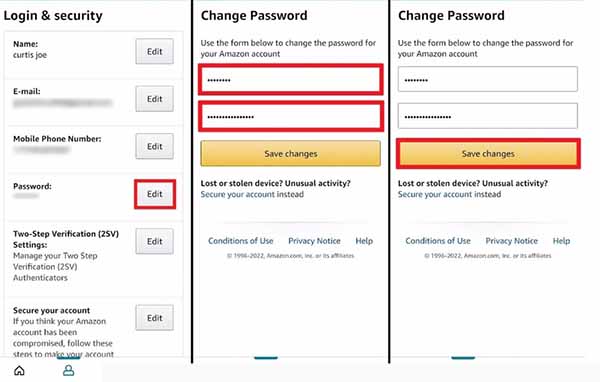 Korak 1Otvorite aplikaciju Amazon na svom uređaju. Možete se prebaciti na drugu karticu na dnu sučelja. Korak 2Dodirnite Vaš korisnički račun gumb za nastavak. Zatim možete odabrati Prijava i sigurnost ispod Postavke računa odjeljak. Korak 3Sada možete dodirnuti Uredi pored Zaporka. Na kraju, u skladu s tim unesite svoju trenutnu i novu lozinku za Amazon. Dodirnite Spremi promjene za potvrdu procesa.
Korak 1Otvorite aplikaciju Amazon na svom uređaju. Možete se prebaciti na drugu karticu na dnu sučelja. Korak 2Dodirnite Vaš korisnički račun gumb za nastavak. Zatim možete odabrati Prijava i sigurnost ispod Postavke računa odjeljak. Korak 3Sada možete dodirnuti Uredi pored Zaporka. Na kraju, u skladu s tim unesite svoju trenutnu i novu lozinku za Amazon. Dodirnite Spremi promjene za potvrdu procesa. Pomoću gornjih koraka možete promijeniti novu lozinku za Amazon. U međuvremenu ga možete redovito mijenjati kako biste poboljšali sigurnost računa.
Dio 3. Bonus. Oporavak zaboravljene lozinke za Amazon nakon promjene
Kada promijenite složenu i jaku lozinku za Amazon, teško ju je zapamtiti ako je ne pohranite s alatima za zaporke. Možete ponovno zaboraviti novu lozinku. Srećom, postojeću lozinku možete oporaviti putem profesionalnog softvera. imyPass Password Manager je pouzdan alat za oporavak i upravljanje raznim lozinkama za iOS uređaje. Možete ga koristiti za skeniranje svih lozinki pohranjenih na vašem uređaju.
U međuvremenu, možete pregledavati, dijeliti i izvesti Amazon i druge lozinke u .csv datoteci. Uz korisničko sučelje, možete ga koristiti u nekoliko klikova. Kada zaboravite lozinku za Amazon, pokušajte sada!
Korak 1Preuzmite softver za lozinku za Amazon na svoj macOS ili Windows 11/10/8/7. Korak 2Povežite svoj iPhone ili iPad s radnom površinom putem USB kabela. Odaberite kada se to od vas zatraži Povjerenje na vašem iOS uređaju za uspostavljanje sigurne veze. Korak 3Pristupite upravitelju lozinki Amazon i idite na glavno sučelje. Pokrenite skeniranje klikom Početak kako biste locirali lozinke spremljene na vašem iOS uređaju.
Korak 3Pristupite upravitelju lozinki Amazon i idite na glavno sučelje. Pokrenite skeniranje klikom Početak kako biste locirali lozinke spremljene na vašem iOS uređaju.  4. korakNakon uspješnog skeniranja, možete pregledati sve lozinke pohranjene na vašem uređaju. Nastavite do Lozinka za web i aplikaciju odjeljak za pristup vašoj Amazon lozinci.
4. korakNakon uspješnog skeniranja, možete pregledati sve lozinke pohranjene na vašem uređaju. Nastavite do Lozinka za web i aplikaciju odjeljak za pristup vašoj Amazon lozinci. 
Uz pomoć ovog upravitelja lozinkama, možete oporaviti svoju lozinku za Amazon nakon što ste je zaboravili! Zatim možete promijeniti nezaboravnu! I možete uživati u online kupnji bez brige o sigurnosti!
Dio 4. Često postavljana pitanja o promjeni lozinke za Amazon
Kako poništiti lozinku za Amazon?
Možete pristupiti stranici za prijavu na Amazon. Zatim kliknite Zaboravili ste zaporku? za ulazak na sljedeću stranicu. Zatim možete unijeti svoju adresu e-pošte ili telefonski broj povezan s vašim Amazon računom. Pritisnite gumb Pošalji za nastavak. Nakon toga primit ćete e-poruku ili poruku s poveznicom za poništavanje svoje Amazon lozinke. Kliknite vezu da biste postavili novu lozinku za svoj Amazon. Ako ti zaboravite lozinku za Gmail, možete kliknuti ovdje.
Hoće li promjena moje Amazon lozinke odjaviti sve?
Da. Odjavit će se s vašeg računa na svim uređajima osim na uređajima koje odaberete ostati prijavljeni tijekom postupka promjene lozinke. Nakon promjene zaporke, bilo bi bolje da se ponovno prijavite s novom zaporkom na svim uređajima koje želite koristiti za pristup Amazonu.
Koja bi trebala biti moja lozinka za Amazon?
Vaša lozinka za Amazon trebala bi biti jaka i sigurna. Može zaštititi vaš račun od neovlaštenog pristupa. Trebao bi imati minimalnu duljinu od 6 znakova, uključujući velika i mala slova, brojeve i nealfanumeričke simbole.
Kako mogu nekoga izbaciti sa svog Amazon Prime računa?
Otvorite svoj Amazon račun za odabir Korisnici i uloge. Zatim možete kliknuti Svi korisnici za pregled Korisnik popis. Na kraju odaberite Izbrisati opciju s desne strane unosa.
Je li vaša Amazon lozinka ista kao Vaša Prime lozinka?
Ne. Ova dva računa nisu ista. Stoga Amazon i Amazon Prime koriste različite i odvojene lozinke.
Zaključak
Kako biste poboljšali sigurnost svog Amazon računa, dobra je ideja promijenite lozinku za Amazon redovito. U ovom vodiču možete slijediti detaljne korake za promjenu. U međuvremenu, prvo možete oporaviti svoju zaboravljenu lozinku za Amazon kako biste promijenili novu. Ali bilo bi bolje da postavite nezaboravnu lozinku ili je pohranite kod pouzdanog upravitelja lozinkama. Ima li pitanja? Ostavite svoj komentar ovdje.



